Borre fácilmente todos los contenidos y configuraciones en iPhone, iPad o iPod de forma completa y permanente.
- Borrar archivos basura de iPhone
- Borrar la caché del iPad
- Borrar iPhone Safari Cookies
- Borrar caché de iPhone
- Borrar la memoria del iPad
- Borrar iPhone Safari History
- Eliminar contactos de iPhone
- Eliminar iCloud Backup
- Eliminar correos electrónicos de iPhone
- Eliminar iPhone WeChat
- Eliminar iPhone WhatsApp
- Eliminar mensajes de iPhone
- Eliminar fotos de iPhone
- Eliminar lista de reproducción de iPhone
- Eliminar contraseña de restricciones de iPhone
Cómo limpiar un iPhone en 3 métodos principales
 Actualizado por Lisa ou / 21 de julio de 2023 14:20
Actualizado por Lisa ou / 21 de julio de 2023 14:20¡Hola! Estaba planeando vender mi iPhone a mi amigo. En realidad, ella ya decidió conseguirlo. Sin embargo, todavía no puedo dárselo porque todavía tengo mis archivos en mi iPhone. Quiero eliminarlos todos en mi teléfono. El problema es que no sé cómo. ¿Puedes decirme cómo limpiar un iPhone antes de venderlo? Estoy dispuesto a esperar una respuesta de ustedes, muchachos. ¡Muchas gracias!
¡Arreglemoslo de inmediato! Verá 3 métodos a continuación que son muy convenientes para un novato como usted. Elija el procedimiento más fácil que prefiera. Siga adelante.
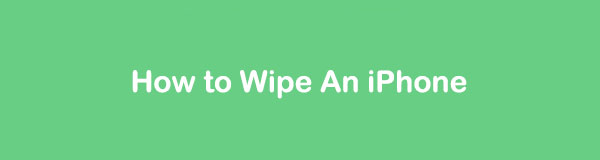

Lista de Guías
FoneLab iPhone Cleaner es el mejor limpiador de datos de iOS que puede borrar fácilmente todos los contenidos y configuraciones o datos específicos en iPhone, iPad o iPod Touch.
- Limpie los datos no deseados de iPhone, iPad o iPod touch.
- Borre los datos rápidamente con sobrescritura única, lo que puede ahorrarle tiempo para una gran cantidad de archivos de datos.
- Es seguro y fácil de usar.
Parte 1. Cómo borrar un iPhone a través del restablecimiento de fábrica
iPhone tiene una configuración predeterminada para borrar todos sus datos. Es la forma más conveniente de usarlo porque es gratis. Además, no necesita descargar ninguna herramienta de terceros. Asegúrese de haber realizado una copia de seguridad de sus archivos antes de este procedimiento. Es por la seguridad de sus archivos.
Imite los pasos detallados a continuación para aprender cómo limpiar un iPhone restablecimiento de fábrica del iPhone. Por favor continúa.
Paso 1Localiza el iPhone. Ajustes aplicación en tu iPhone. Después de eso, tóquelo para iniciarlo en su teléfono. Desliza hacia abajo en su interfaz principal y encuentra el General botón. Tócalo para ver más opciones.
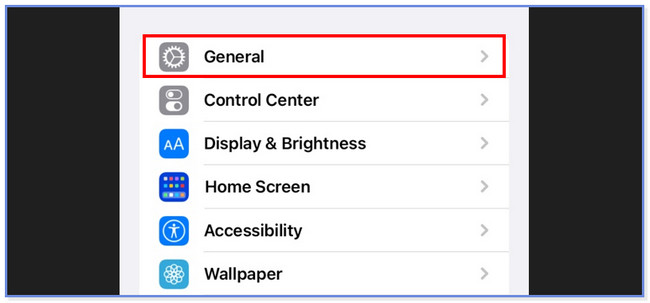
Paso 2En la parte inferior, toque el Transferir o reiniciar iPhone botón. Después de eso, el teléfono lo dirigirá a otra pantalla. Toca el Borrar contenidos y ajustes botón en la parte inferior. Después de eso, confirme la acción ingresando la contraseña de su ID de Apple iniciada en su iPhone.
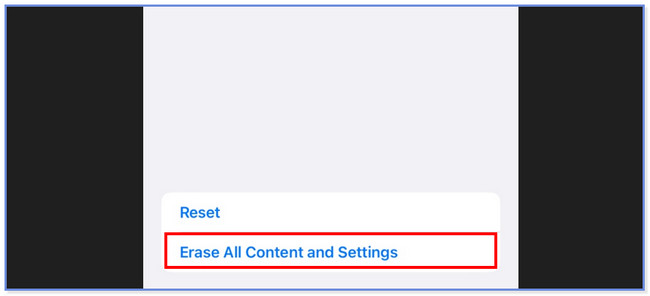
Parte 2. Cómo limpiar un iPhone con FoneLab iPhone Cleaner
¿Alguna vez has oído lo fácil de usar Limpiador de iPhone FoneLab Qué es borrar un iPhone? Bueno, enumeraremos sus características por qué para demostrárselo. Por favor, véalos a continuación.
FoneLab iPhone Cleaner es el mejor limpiador de datos de iOS que puede borrar fácilmente todos los contenidos y configuraciones o datos específicos en iPhone, iPad o iPod Touch.
- Limpie los datos no deseados de iPhone, iPad o iPod touch.
- Borre los datos rápidamente con sobrescritura única, lo que puede ahorrarle tiempo para una gran cantidad de archivos de datos.
- Es seguro y fácil de usar.
- Puede eliminar datos privados y aplicaciones rápidamente.
- Proporciona 3 niveles de borrado para su iPhone: bajo, medio y alto. Si usa el nivel bajo, la herramienta sobrescribirá sus datos una vez. Si elige el nivel medio, limpiará su iPhone 2 veces y no dejará ningún rastro para borrar. Y si selecciona el Nivel alto, la herramienta borrará los datos de su teléfono 3 veces para dejarlo en un estado limpio.
- Puede borrar archivos basura y desinstalar aplicaciones.
- Puede eliminar archivos grandes y limpiar fotos en su iPhone.
Hay más que puede descubrir acerca de esta herramienta. Desplácese a continuación para aprender cómo limpiar un iPhone.
Paso 1Descarga el software en tu computadora. Después de eso, configúrelo haciendo clic en el archivo descargado. Luego, configúralo e instálalo en tu computadora. La computadora iniciará automáticamente la herramienta. Conecte el teléfono a la computadora a través de un cable USB compatible. Verá su iPhone en el software después.
Nota: Si la computadora no reconoce su iPhone, haga clic en el No se puede reconocer el dispositivo conectado botón. Posteriormente, verás instrucciones para lograrlo.
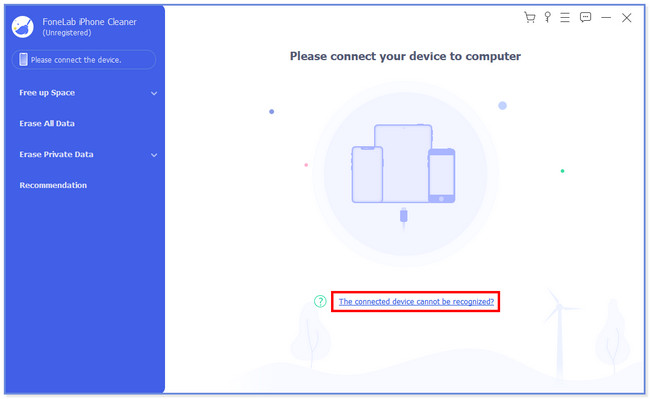
Paso 2Haga clic en el Borrar todos los datos botón en el lado izquierdo. Después de eso, la pantalla se cargará. La herramienta requiere que seleccione el nivel de seguridad que desea utilizar para sus archivos. En el caso de su iPhone, es mejor seleccionar el Nivel Alto. Como se indica en la descripción, la herramienta borrará los datos de su teléfono 3 veces para dejarlo en un estado limpio.
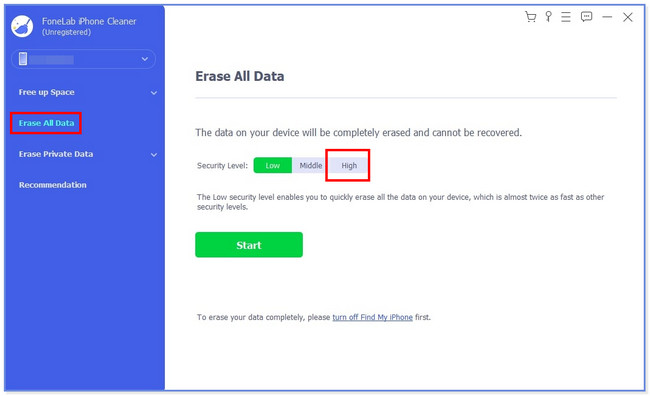
Paso 3La herramienta requerirá que desactives la función Buscar mi iPhone. Si no sabe cómo hacerlo, siga las instrucciones en pantalla. Además, debe ingresar la contraseña de su ID de Apple para completar la acción en su iPhone. Después de eso, haga clic en el OK icono para continuar con el siguiente paso.
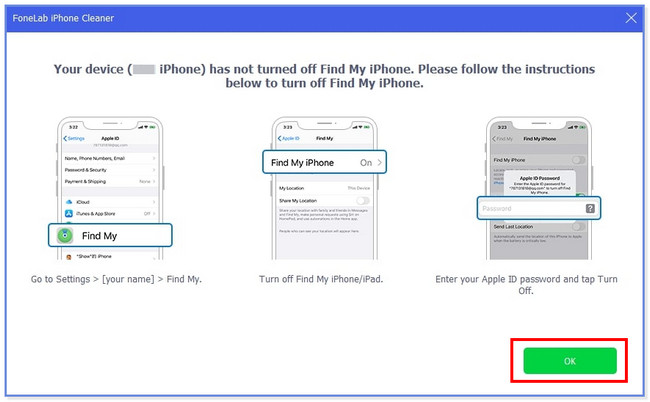
Paso 4La herramienta lo dirigirá a otra pantalla. Por favor, lea el Notas sección en la parte inferior del software. Hay precauciones que debe recordar para tener un proceso fluido. Después de eso, por favor escriba el 0000 código en la caja. Haga clic en el borrar botón después para comenzar a borrar los datos de su iPhone.
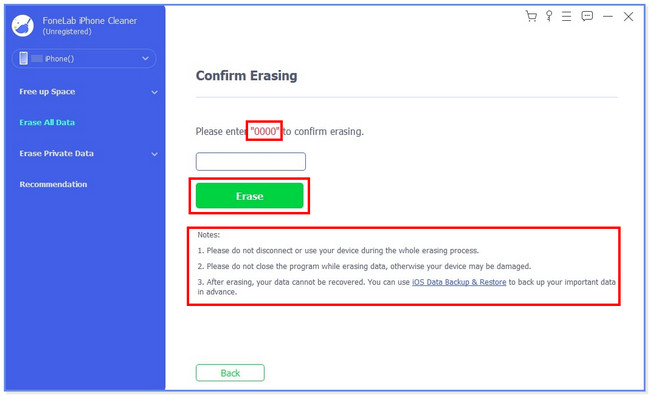
FoneLab iPhone Cleaner es el mejor limpiador de datos de iOS que puede borrar fácilmente todos los contenidos y configuraciones o datos específicos en iPhone, iPad o iPod Touch.
- Limpie los datos no deseados de iPhone, iPad o iPod touch.
- Borre los datos rápidamente con sobrescritura única, lo que puede ahorrarle tiempo para una gran cantidad de archivos de datos.
- Es seguro y fácil de usar.
Parte 3. Cómo borrar un iPhone con iCloud
Puede usar el sitio web de iCloud para borrar todos los datos de su iPhone de forma remota. Solo necesita la cuenta de iCloud que utilizó para su iPhone. Posteriormente, puede realizar el proceso de forma inalámbrica.
Además, puede usar iCloud para aprender a borrar un iPhone sin contraseña. Sin embargo, debe activar la función Buscar mi de su iPhone antes de que olvide su contraseña. Si no, no hay forma de que puedas usarlo.
Lea los pasos detallados a continuación para saber cómo funciona iCloud para borrar los datos de su iPhone.
Paso 1Abra su computadora e inicie su navegador web. Escriba y busque el sitio web www.icloud.com/find. La pantalla se cargará. Por favor, haga clic en el Iniciar icono en el centro de la interfaz principal.
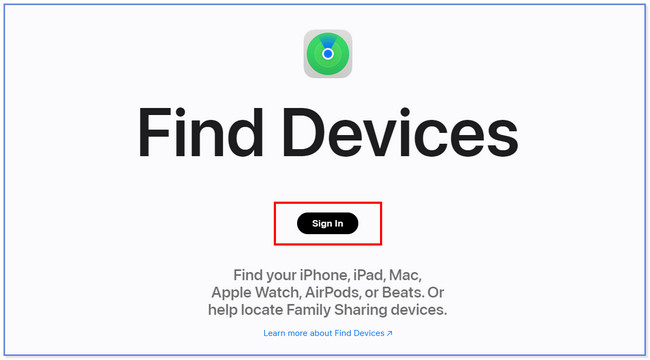
Paso 2Ingrese su ID de Apple en la siguiente pantalla. Después de eso, ingrese su contraseña para iniciar sesión en la cuenta de iCloud que usó para su iPhone.
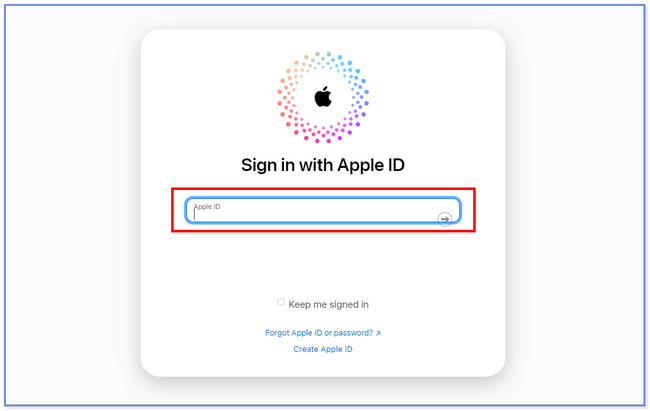
Paso 3Haga clic en el Para todos los dispositivos y elige el iPhone que quieres borrar. Después de eso, haga clic en él para ver más opciones al respecto. Más tarde, haga clic en el Borrar iphone botón debajo de él. Más tarde, los datos del iPhone también se eliminarán de su iPhone.
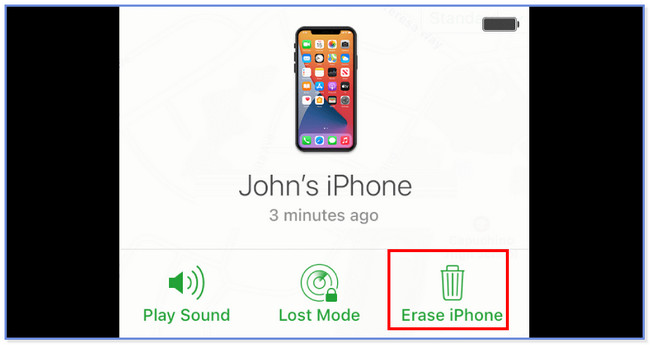
FoneLab iPhone Cleaner es el mejor limpiador de datos de iOS que puede borrar fácilmente todos los contenidos y configuraciones o datos específicos en iPhone, iPad o iPod Touch.
- Limpie los datos no deseados de iPhone, iPad o iPod touch.
- Borre los datos rápidamente con sobrescritura única, lo que puede ahorrarle tiempo para una gran cantidad de archivos de datos.
- Es seguro y fácil de usar.
Parte 4. Preguntas frecuentes sobre cómo limpiar un iPhone
1. ¿Cómo reinicio de fábrica mi iPhone 11 con solo los botones?
Puedes hacer algunos comandos en los botones de tu iPhone. Incluye restablecimiento completo o reinicio forzado, reinicio, etc. Sin embargo, no puede restablecer su teléfono de fábrica usando solo sus botones.
2. ¿Por qué el iPhone no se restablece de fábrica?
Hay muchas razones por las que no puede restablecer su iPhone de fábrica. Es posible que haya olvidado la contraseña de su iPhone y no encendió el Buscar mi iPhone, incluida la contraseña de su ID de Apple. Además, es probable que haya errores de iOS o iTunes.
3. ¿El restablecimiento de fábrica elimina la ID de Apple?
No. El restablecimiento de fábrica no eliminará su ID de Apple, pero la eliminará de su dispositivo temporalmente. El proceso solo eliminará los datos y la configuración de su iPhone. Incluye fotos, videos, audio, documentos, configuraciones de red, etc. Después de eso, puede volver a iniciar sesión fácilmente en su cuenta.
4. ¿Cuántas veces debe restablecer de fábrica su iPhone?
No es necesario que restablezca su iPhone de fábrica con regularidad. Si no tienes ningún problema con tu iPhone, se recomienda no hacerlo. En este caso, puede proteger sus archivos. Además, no necesita configurar o restaurar su iPhone repetidamente.
Así de fácil es borrar los datos de tu iPhone. Si tienes más inquietudes sobre tu iPhone, no dudes en contactarnos; estaremos encantados de responder a sus consultas.
FoneLab iPhone Cleaner es el mejor limpiador de datos de iOS que puede borrar fácilmente todos los contenidos y configuraciones o datos específicos en iPhone, iPad o iPod Touch.
- Limpie los datos no deseados de iPhone, iPad o iPod touch.
- Borre los datos rápidamente con sobrescritura única, lo que puede ahorrarle tiempo para una gran cantidad de archivos de datos.
- Es seguro y fácil de usar.
